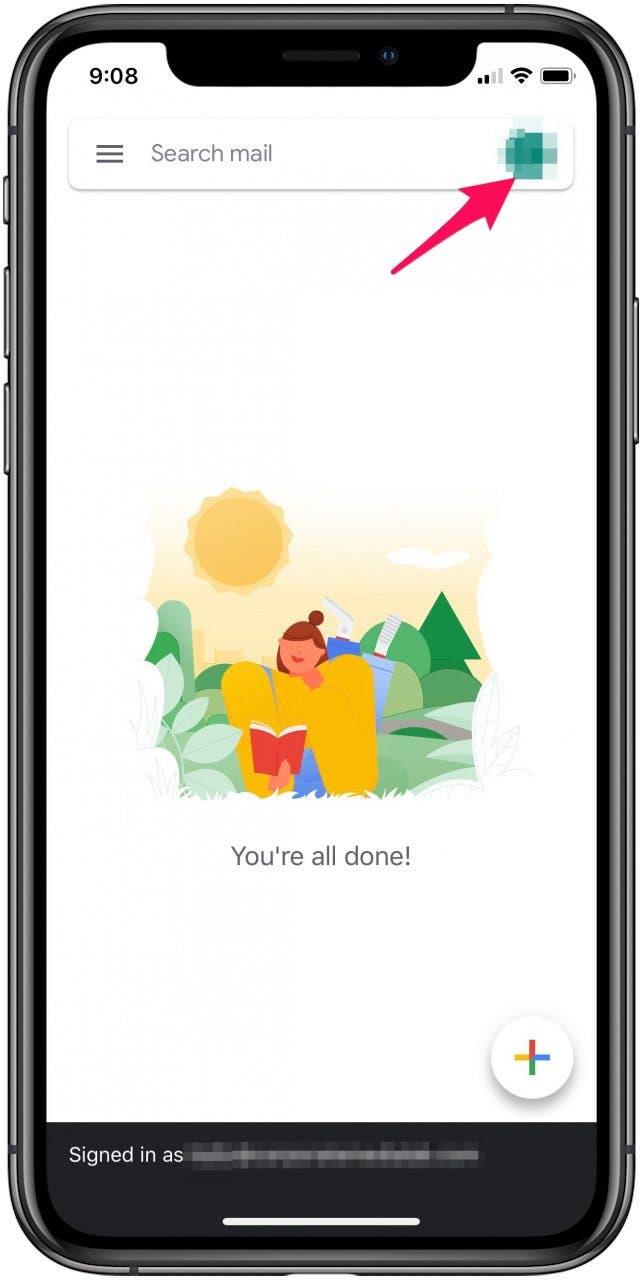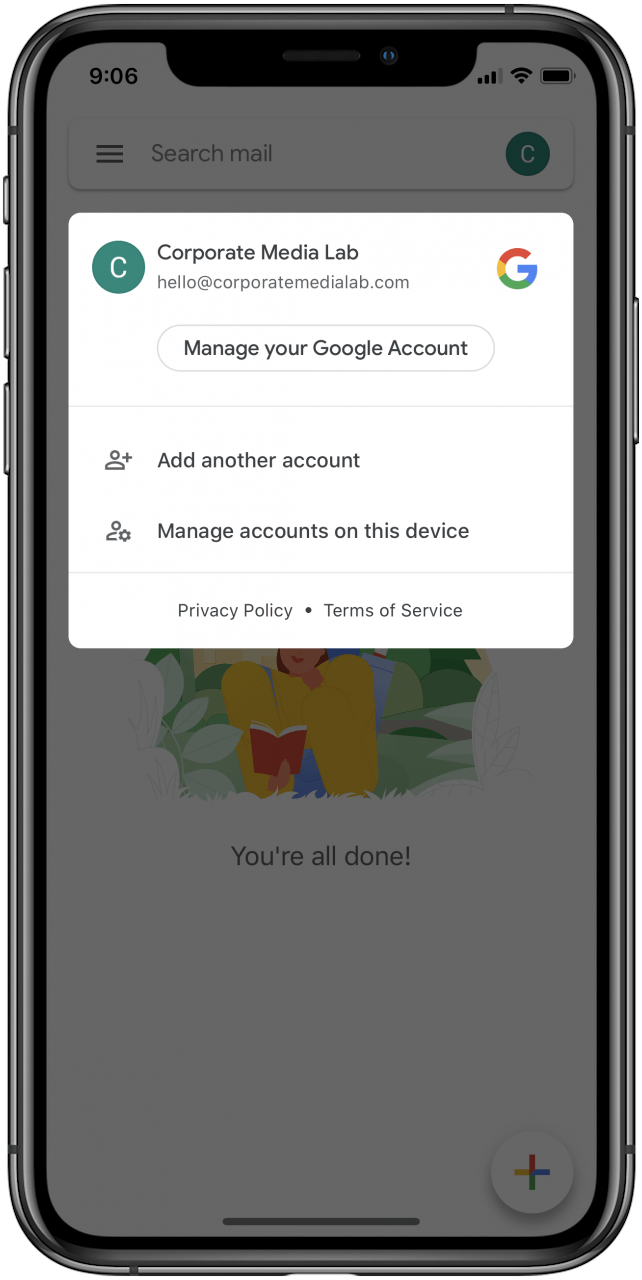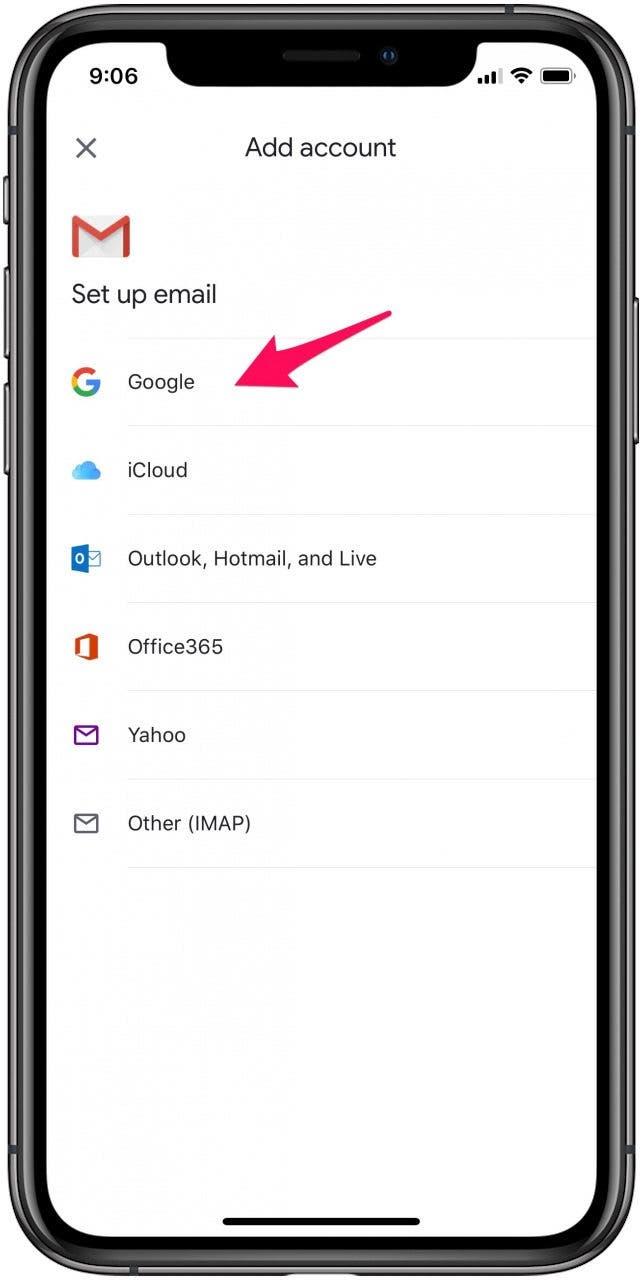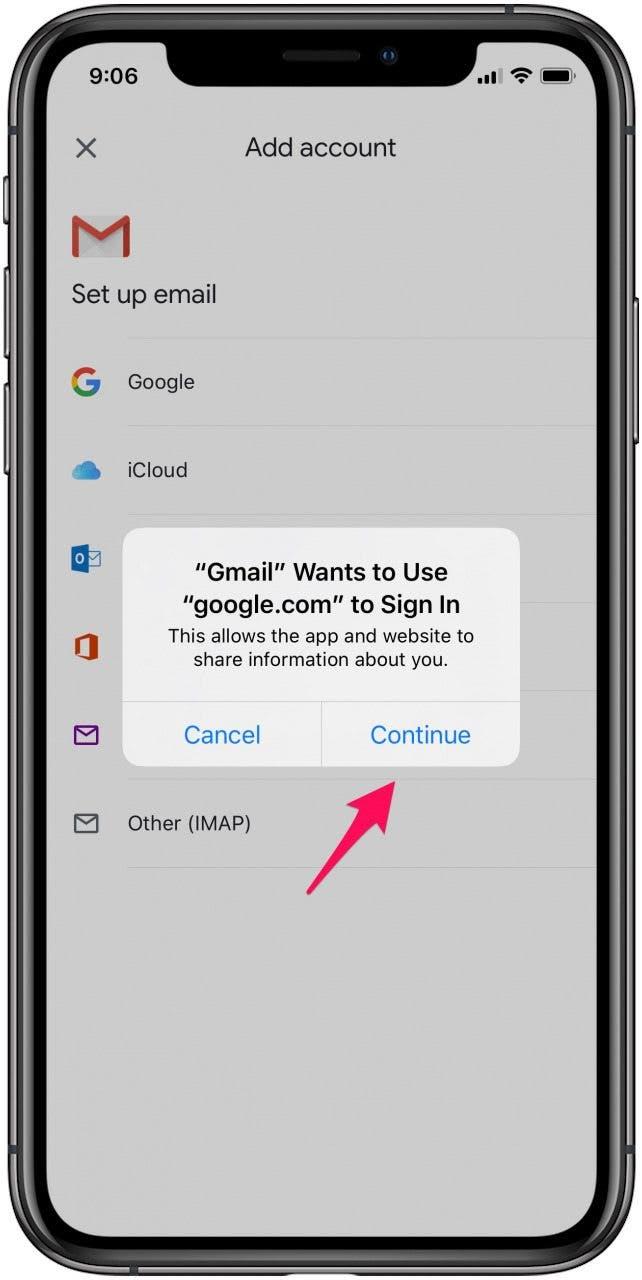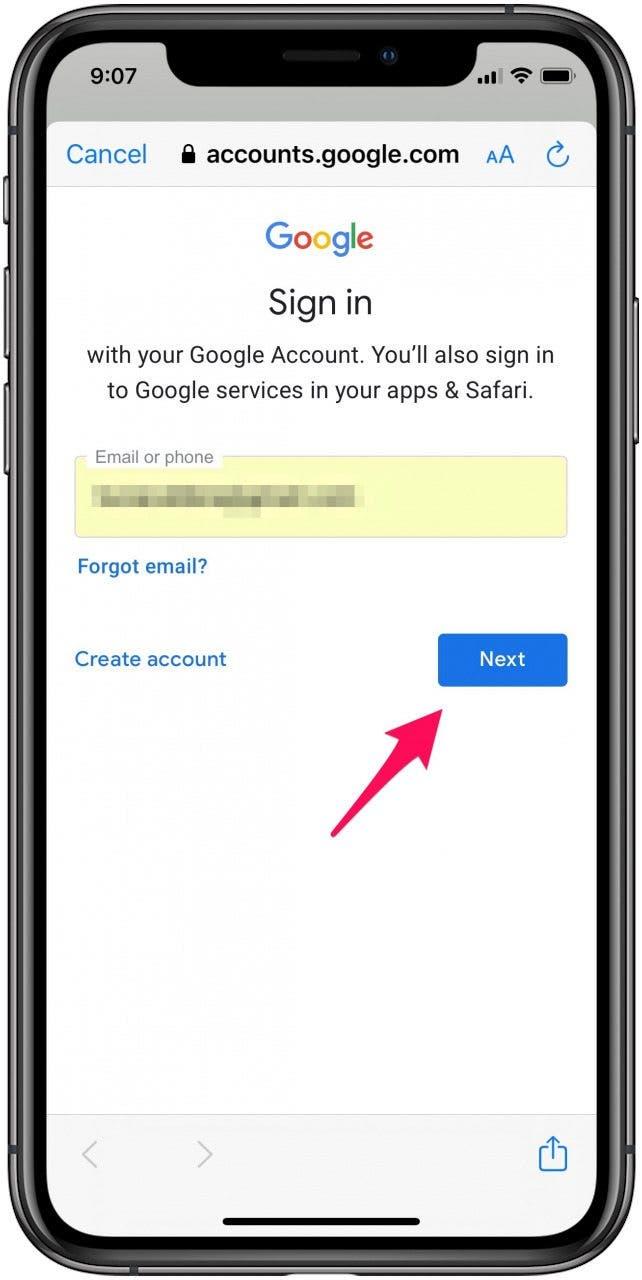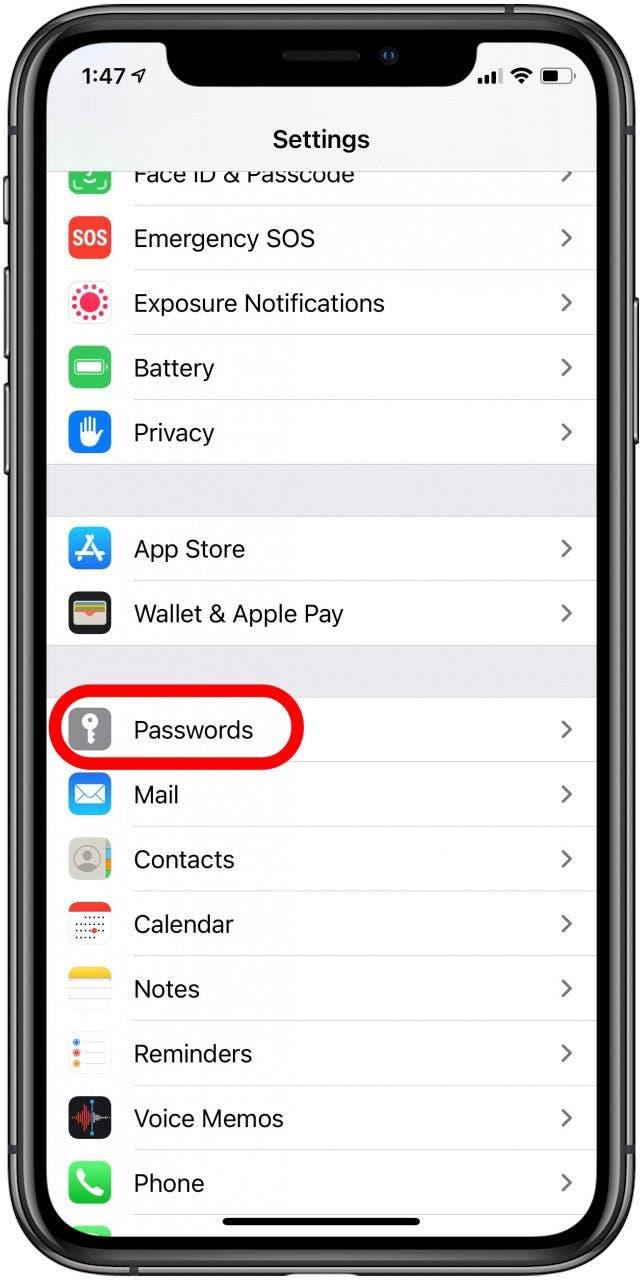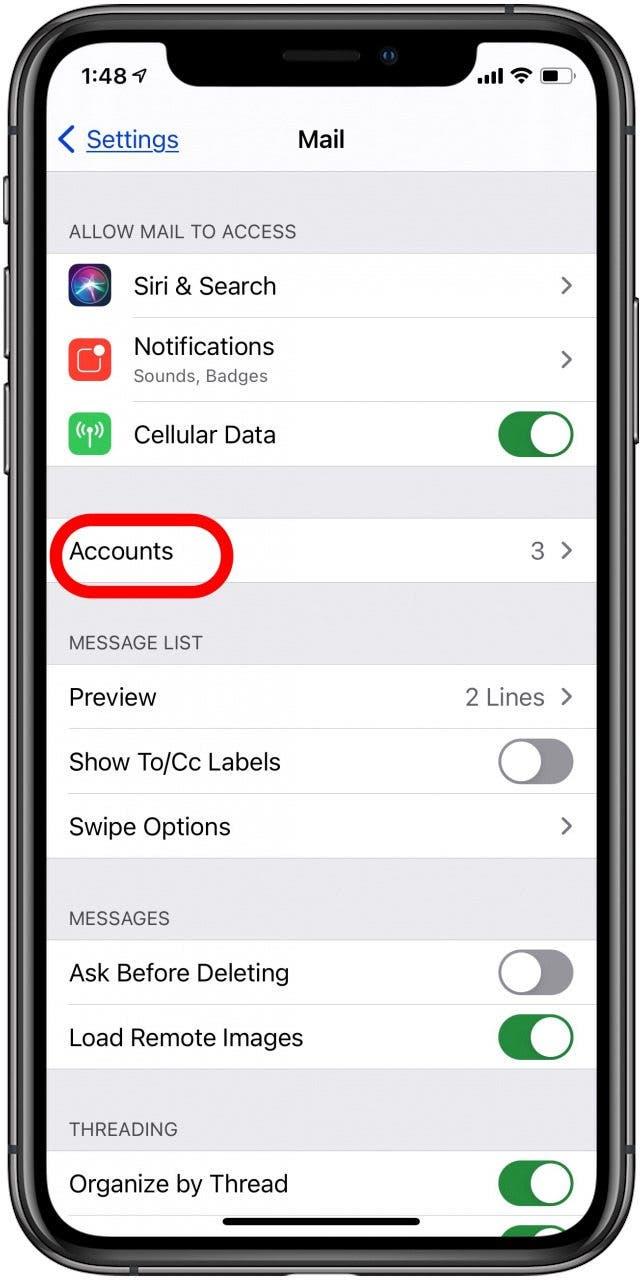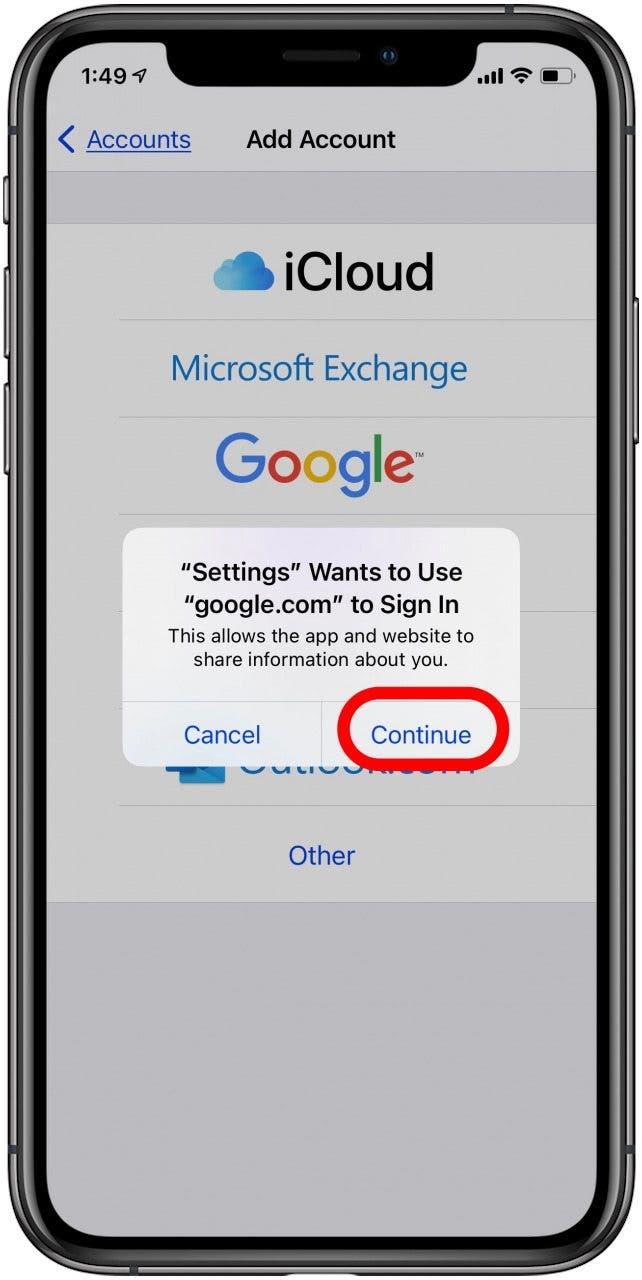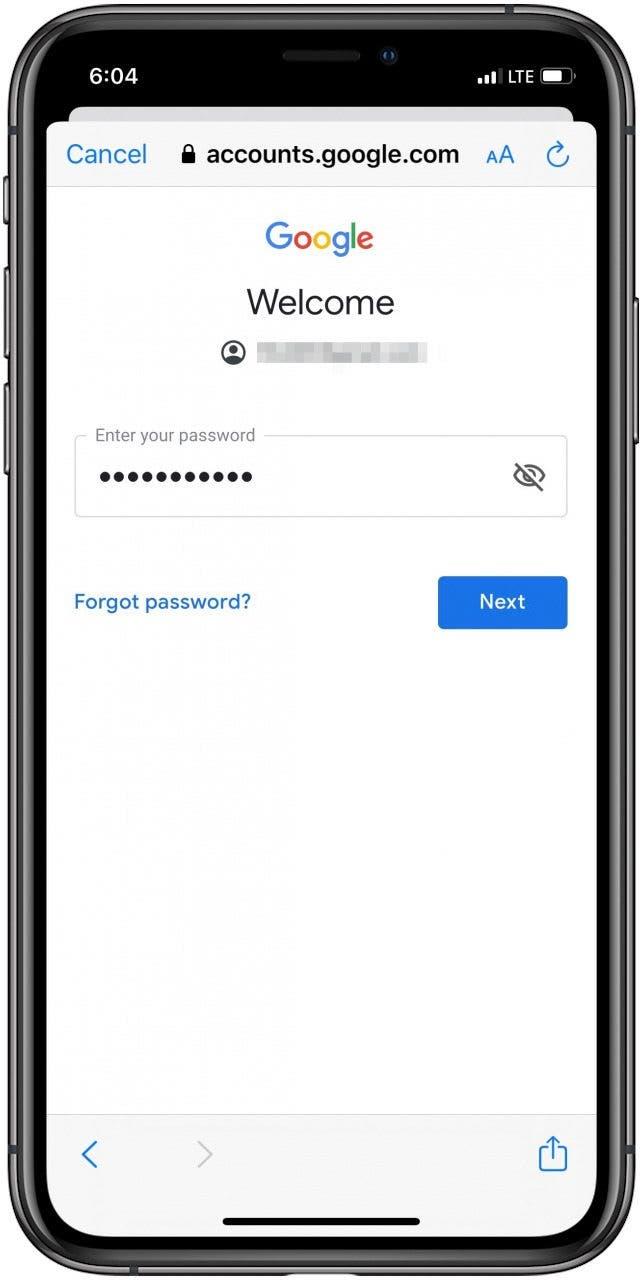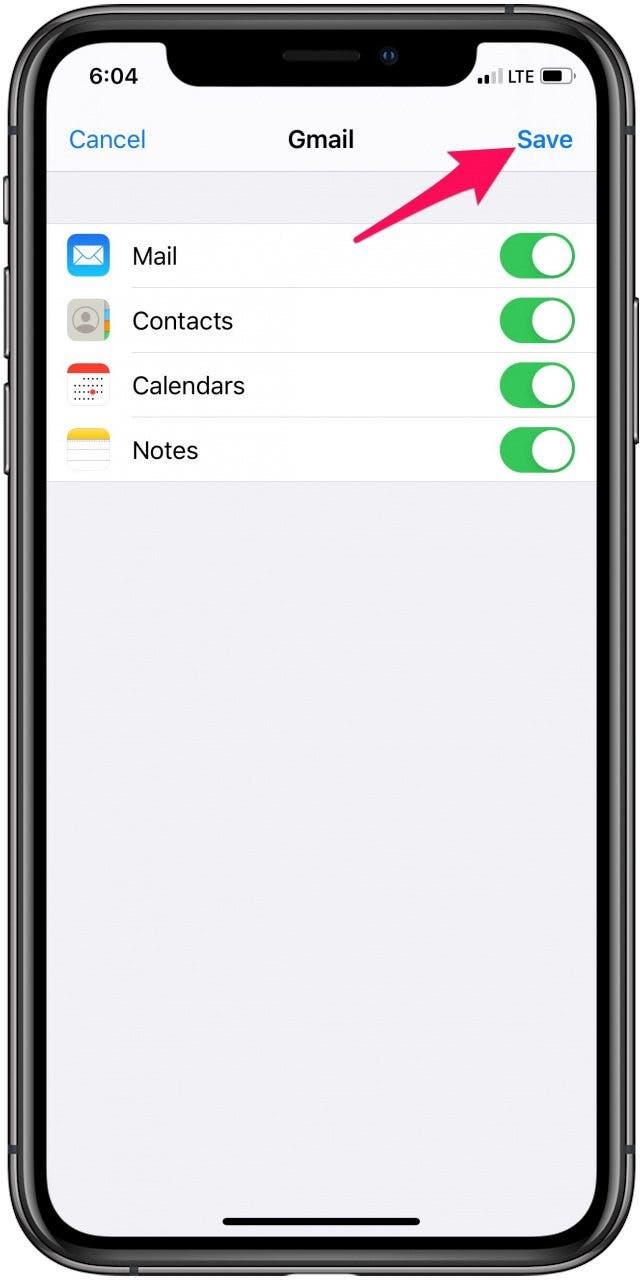تعد إضافة جميع حسابات Gmail الخاصة بك إلى جهاز iPhone طريقة مريحة للبقاء على اتصال. هناك طريقتان رئيسيتان لإعداد حسابات Gmail على جهاز iPhone الخاص بك ، إما باستخدام تطبيق Gmail أو تطبيق IOS Mail. إنها عملية سريعة تتيح لك البقاء مسجلاً إلى هذه الحسابات والتبديل بسهولة من حساب Gmail إلى الآخر دون الحاجة إلى إدخال كلمة المرور الخاصة بك في كل مرة. دعنا نبدأ مع دليل خطوة بخطوة حول كيفية إضافة حسابات Gmail متعددة إلى جهاز iPhone الخاص بك ، حتى تتمكن من الاحتفاظ بجميع رسائل البريد الإلكتروني الخاصة بك في مكان واحد مناسب.
كيفية إضافة حساب Gmail الثاني باستخدام تطبيق Gmail
لإضافة حساب Gmail إلى جهاز iPhone الخاص بك باستخدام تطبيق Gmail ، ما عليك سوى النقر فوق رمز المستخدم الخاص بك ، وحدد إضافة حساب آخر ، وإدخال معلومات تسجيل الدخول الخاصة بك.
 اكتشف ميزات iPhone الخاصة بـ iPhone Tip Tip Tip Daily (مع لقطات شاشة وتعليمات واضحة) حتى تتمكن من إتقان iPhone في دقيقة واحدة فقط في اليوم.
اكتشف ميزات iPhone الخاصة بـ iPhone Tip Tip Tip Daily (مع لقطات شاشة وتعليمات واضحة) حتى تتمكن من إتقان iPhone في دقيقة واحدة فقط في اليوم.
- افتح تطبيق Gmail.
- اضغط على أيقونة ملفك الشخصي في الزاوية اليمنى العليا.


- انقر فوق إضافة حساب آخر .

- اضغط على Google وحدد متابعة لتأكيد أنك تريد إضافة حساب Gmail.


- أدخل معلومات حساب البريد الإلكتروني الخاص بك.
- حدد بجوار الوصول إلى صندوق الوارد للحساب الذي أضفته للتو.

كيفية إضافة حساب Gmail آخر باستخدام تطبيق Mail iOS
لإضافة Gmail إلى iPhone على تطبيق IOS Mail ، ما عليك سوى الانتقال إلى كلمات المرور والحسابات ضمن الإعدادات الخاصة بك ، وانقر فوق Add Adcort ، وأدخل معلومات تسجيل الدخول الخاصة بك.
- افتح تطبيق الإعدادات .
- اضغط على كلمات المرور .


- اضغط على الحسابات ، ثم اضغط على حساب إضافة .
- اختر Google وحدد متابعة لتأكيد أنك تريد إضافة حساب Gmail


- أدخل معلومات تسجيل الدخول الخاصة بك.
- انقر فوق التالي وانتظر حتى يتحقق تطبيق البريد


- اختر ميزات Gmail التي تريد مزامنتها مع جهاز iPhone الخاص بك.
- اضغط على حفظ .

إذا كنت ترغب في إضافة المزيد من حسابات Gmail ، فما عليك سوى تكرار الخطوات المذكورة أعلاه عدة مرات كما تحتاج. بمجرد إضافة جميع حسابات البريد الإلكتروني الخاصة بك ، يكون التبديل بينهما سهلًا للغاية ، وتوفير الوقت ، ومريح.
تحقق من نصيحة اليوم المجانية من اليوم لمزيد من الدروس الرائعة في Apple Device!